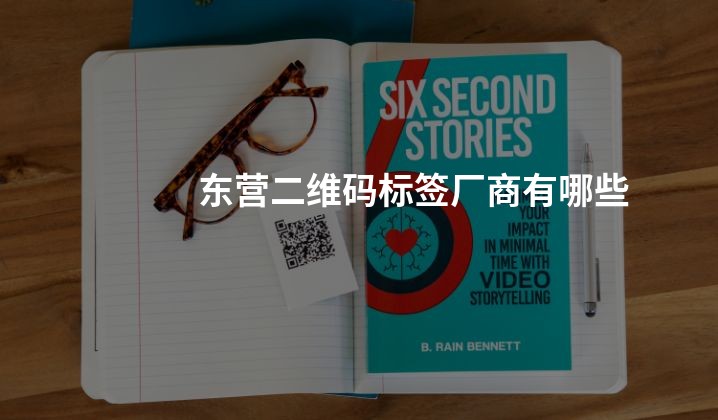二维码生成器怎么生成表格
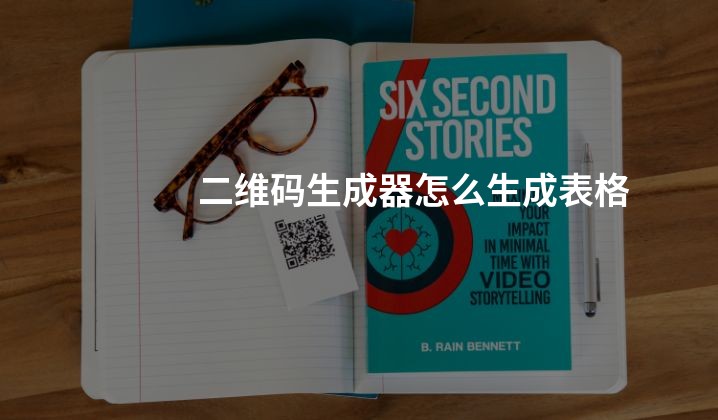
移动互联网时代的到来,二维码已经成为了一种有效的信息传递方式。而表格二维码则是在二维码基础上结合了表格的功能,使得信息录入和读取更加方便。介绍如何使用依美二维码生成器生成表格二维码,帮助用户快速了解和使用该平台。
一、选择依美二维码生成器
依美二维码是一款功能强大、操作简便的二维码生成器。用户可以通过访问依美二维码官网(http://yimeima.com)来打开该生成器。官网提供了用户友好的界面和丰富的功能,能够满足用户生成不同类型的二维码需求。
二、点击生成表格二维码
在依美二维码生成器的主页中,用户可以看到各种二维码生成选项。为了生成表格二维码,用户需要点击生成器界面上的“表格二维码”选项。
三、录入表格数据
在进入表格二维码生成界面后,用户可以看到一个空的表格。用户需要根据实际需求,点击表格中的单元格来录入数据。依美二维码生成器支持多种数据格式,用户可以根据需要录入文字、数字、图片等信息。
四、自定义二维码样式
依美二维码生成器提供了丰富的二维码样式选择。用户可以根据个人喜好和实际需求,选择不同的样式来美化生成的表格二维码。同时,用户还可以调整二维码的大小、背景颜色、前景色等参数,以满足不同场景下的需求。
五、生成表格二维码
完成表格数据录入和样式设置后,用户只需要点击生成器界面上的“生成二维码”按钮,系统将自动根据用户的设置生成表格二维码。生成的二维码将呈现在界面的下方,用户可以直接保存或下载二维码图片。
六、使用表格二维码
生成的表格二维码可以被用于多种场景。例如,用户可以将表格二维码打印出来,放在实体店铺的商品上,用户扫描二维码可以方便地了解商品的详细信息和价格。另外,表格二维码还可以用于会议签到、车辆管理等场景,提高管理效率和信息传递的便捷性。
使用依美二维码生成器生成表格二维码非常简单,只需几个步骤就能完成。用户只需要选择依美二维码生成器,点击生成表格二维码选项,录入表格数据并自定义二维码样式,最后点击生成二维码即可。生成的表格二维码可以广泛应用于各种场景,方便用户进行信息传递和数据管理。依美二维码生成器将持续为用户提供更多实用的功能和优质的服务。